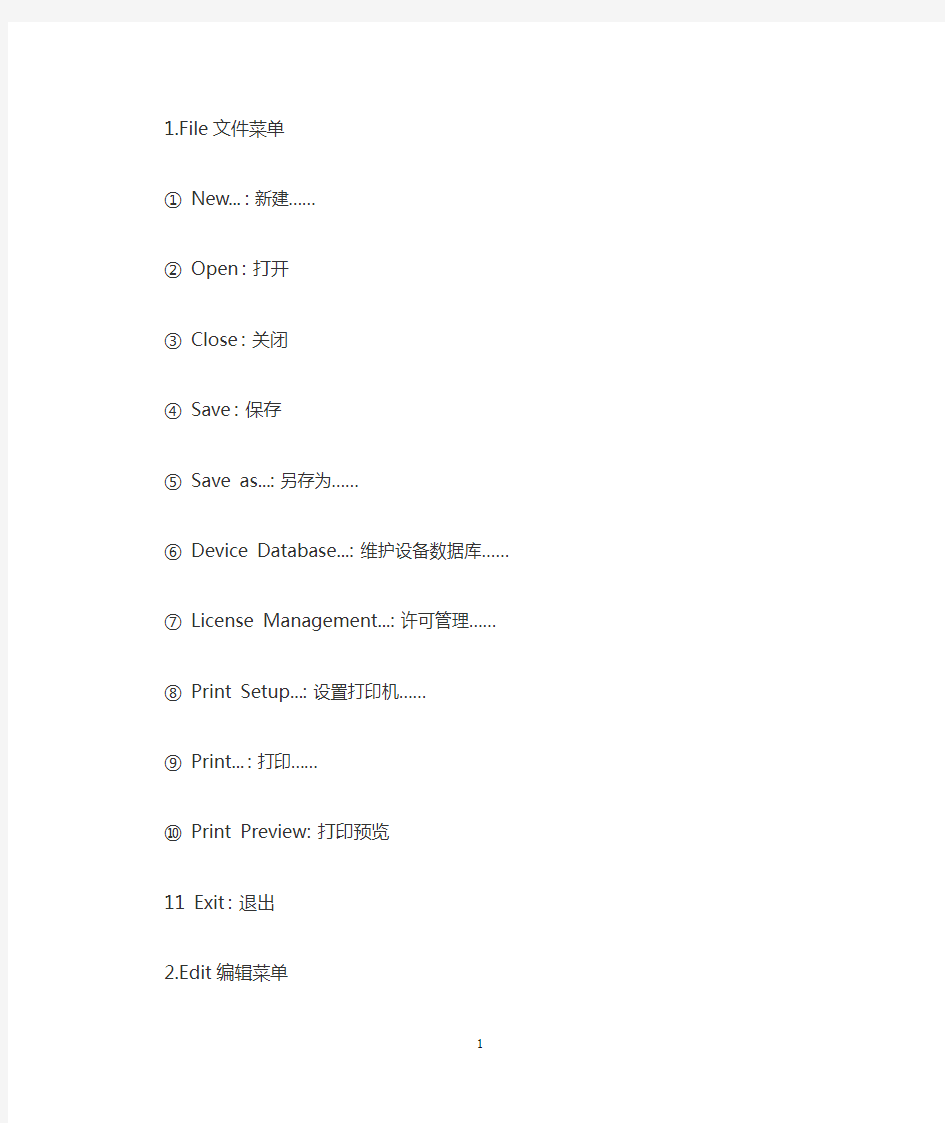
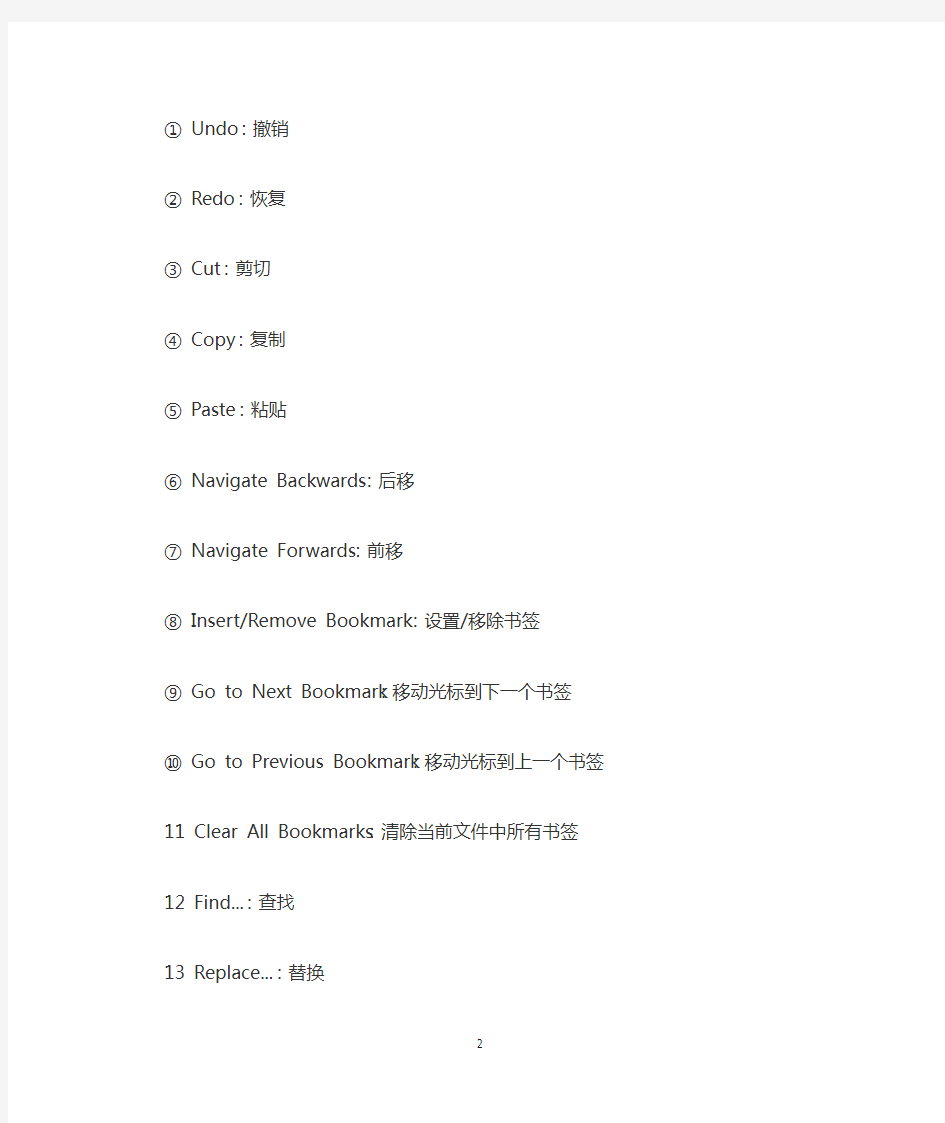
1.File文件菜单
① New...:新建……
② Open:打开
③ Close:关闭
④ Save:保存
⑤ Save as...:另存为……
⑥ Device Database...:维护设备数据库……
⑦ License Management...:许可管理……
⑧ Print Setup...:设置打印机……
⑨ Print...:打印……
⑩ Print Preview:打印预览
11 Exit:退出
2.Edit编辑菜单
① Undo:撤销
② Redo:恢复
③ Cut:剪切
④ Copy:复制
⑤ Paste:粘贴
⑥ Navigate Backwards:后移
⑦ Navigate Forwards:前移
⑧ Insert/Remove Bookmark:设置/移除书签
⑨ Go to Next Bookmark:移动光标到下一个书签
⑩ Go to Previous Bookmark:移动光标到上一个书签
11 Clear All Bookmarks:清除当前文件中所有书签
12 Find...:查找
13 Replace...:替换
14 Find in Files...:在多文件中查找字符串
15 Incremental Find:增量查找
16 Outlining:有关源代码的命令
17 Advanced:高级选项
18 Configuration:配置
3.View视图菜单(显示或隐藏)
① Status Bar:状态条
② Toolbars:工具条
③ Project Window:工程窗口
④ Books Window:书籍窗口
⑤ Functions Window:函数窗口
⑥ Templates Window:模板窗口
⑦ Source Browser Window:资源浏览窗口
⑧ Build Output Window:输出窗口
⑨ Find in Files Window:查找窗口
⑩ Full Screen:全屏
4.Project工程菜单
① New uVision Project...:新建工程
② New Multi-Project Workspace...:新建Multi-Project Workspace
③ Open Project...:打开工程
④ Close Project:关闭工程
⑤ Export:输出
⑥ Manage:管理
⑦ Select Device for Target‘XXX’:为XXX选择CPU
⑧ Remove Item:移出组或文件
⑨ Options for Target ‘XXX’:XXX的工具选项
⑩ Clean target:清除目标
11 Build target:编译目标
12 Rebuild all target files:重新翻译所有源文件并编译
13 Batch Build...:批量编译
14 Translate XXX:翻译XXX
15 Stop build:停止编译
5.Flash菜单
① Download:下载到Flash中
② Erase:擦除Flash ROM(部分设备)
③ Configure Flash Tools...:配置工具
6.Debug调试菜单
① Start/Stop Debug Session:启动/停止调试模式
② Reset CPU:重置CPU
③ Run:运行
④ Stop:停止
⑤ Step:单步运行进入一个函数
⑥ Step Over:单步运行跳过一个函数
⑦ Step Out:跳出函数
⑧ Run to Cursor Line:运行到当前行
⑨ Show Next Statement:显示下一条执行的指令
⑩ Breakpoints:打开断点对话框
11 Insert/Remove Breakpoint:当前行设置断点
12 Enable/Disable Breakpoint:使当前行断点有效/无效
13 Disable All Breakpoints:使所有断点无效
14 Kill All Breakpoints:去除所有断点
15 OS Support:操作系统支援
16 Execution Profiling:记录执
行时间
17 Memory Map...:打开存储器映射对话框
18 Inline Assembly...:打开在线汇编对话框
19 Function Editor (Open In File)...:功能编辑,编辑调试函数及调试初始化文件
20 Debug Settings...:调试设置
7.Peripherals外部设备菜单
8.Tools工具菜单
① Set-up PC-Lint...:从Gimpel软件配置PC-Lint
② Lint:根据当前编辑器文件运行PC-Lint
③ Lint All C-Source Files:通过工程中C源文件运行PC-Line
④ Customize Tools Menu...;添加用户程序到工具单
9.SVCS软件版本控制系统菜单(配置SVCS命令)
10.Window窗口菜单
① Debug Restore Views...:调试恢复视图
② Reset View to Defaults:恢复默认视图设置
③ Split:划分当前窗口为多个窗格④ Close All:关闭所有窗口
11.Help帮助菜单
① uVision Help:打开帮助文件
② Open Books Window:打开工程工作空间中的Books标签
③ Simulated Peripherals for’XXX’:有关XXX的外设信息
④ Internet Support Knowledgebase:网络技术支持
⑤ Contact Support:论坛技术支持
⑥ Check for Update:检查更新
⑦ About uVision:关于
实验一 Keil软件的使用及简单程序的调试方法 一、实验目的 掌握Keil的使用方法和建立一个完整的单片机汇编语言程序的调试过程及方法。 二、实验器材 计算机1台 三、实验内容 1.Keil的使用方法。 2.建立一个单片机汇编语言程序的调试过程及方法 四、实验步骤 1.Keil的使用方法。Keil C51 软件是众多单片机应用开发的优秀软件之一,它集编辑,编译,仿真于一体,支持汇编,PLM 语言和C 语言的程序设计,界面友好,易学易用。启动Keil 后的界面如下: 几秒钟后即进入Keil的编辑界面。用户便可建立项目及应用程序。 2.简单程序的调试方法 Keil是通过项目工程来管理汇编程序的。因此在调试程序前必须建立一个工程,工程
名称及保存位置由用户来指定,注意每位同学的工程名称用“学号姓名实验*”来命名。 (1)建立一工程 单击Project菜单,在弹出的下拉菜单中选中New Project选项。并在弹出的对话框中确定保存的位置及工程名称。 又弹出一对话框,要求用户选择相应的硬件CPU及相关设置。选择Atmel公司的AT89C51单片机。如下图所示 单击“确定”后在弹出的对话框中行选择“否”即工程建好了,但该工程没有任何语句,需要再建一个程序文件并将其添加到此工程中。 (2)建一文件 单击“File”/“New”命令,则弹出文件的编辑窗口,此时该文件还没有指明其文件名称及保存位置,该文件还没有加载到所建立的工程中。单击“File”/“Save”命令在弹出的对话框中指明文件的类型为.ASM汇编型及文件名后单击“保存”即可进行汇编源文件的编辑。如下图所示。
Keil软件使用方法简介: Keil C51 软件是众多单片机应用开发的优秀软件之一,它集编辑,编译,仿真于一体,支持汇编,汇编语言和 C 语言的程序设计,界面友好,易学易用。 下面介绍Keil C51软件的使用方法 进入 Keil C51 后,屏幕如下图所示。几秒钟后出现编辑界 进入Keil C51后的编辑界面 简单程序的调试 学习程序设计语言、学习某种程序软件,最好的方法是直接操作实践。下面通过简单的编程、调试,引导大家学习Keil C51软件的基本使用方法和基本的调试技巧。
(1)新建工程 单击Project菜单,在弹出的下拉菜单中选中New Project选项 然后选择你要保存的路径,输入工程文件的名字,比如保存到D盘的CMJ51文件夹里,工程文件的名字为CMJ1 如下图所示,然后点击保存. 这时会弹出一个对话框,要求你选择单片机的型号,你可以根据你使用的单片机来选择,keil c51几乎支持所有的51核的单片机,我这里还是以大家用的比较多的Atmel 的89C51来说明,如下图所示,选择89C51之后,右边栏是对这个单片机的基本的说明,然后点击确定.
完成上一步骤后,屏幕如下图所示 到现在为止,我们还没有编写一句程序,下面开始编写我们的第一个程序。(2)新建文件 在下图中,单击“File”菜单,再在下拉菜单中单击“New”选项
新建文件后屏幕如下图所示 此时光标在编辑窗口里闪烁,这时可以键入用户的应用程序了。 键入程序后界面如下: 单击file菜单下的save,出现一个对话框,键入文件名,后缀名为.asm,进行保存到D盘CMJ51文件夹下。界面如下:
Pulldown It 1.7 使用手册(第一版) 官方网站: 么是Pulldownit? Pulldownit是一个全新的将破碎视作大规模刚体解算的动力解算器。通过它的数字技术,艺术家能快速的模拟大量物体的场景、建筑物倒塌或者是各种易碎的物体。 快速准确的刚体解算器 内置Pulldownit的RBD解算器是CG动力学多年的研究成果。它在对模拟对象的数量没有限制,能够在几秒钟内计算数百人的碰撞。它克服了其他解算器具有的的所有典型问题。它精确的节省资源,计算正确物理摩擦(PCF)。所有这些,保证了稳定,准确的模拟,而不是让物体飞走! 破碎 Voronoi-based pre-cutting破碎,一个Pulldownit的新型预切割工具。它是基于Voronoi图的,因为这是最好的最精确的破碎图案。这个功能能在很短的时间能将3d物体预切割上百块碎片。此外,生成的碎块在Pulldownit结算其中很容易的进行快速和准确的模拟。 破碎的能力 Pdi内置的破碎能力是全新的,开创性的。它可以打破任何易碎材料类似于石材,玻璃或水泥。通过使用它的数字艺术,能够模拟在几分钟内模拟建筑物倒塌,如建筑物拆除。它的易用性和强大的计算工具可以控制模拟完成创建的裂纹和控制器。 有好的动画设置 Pdi集成了最优秀的3d套件。它能获取集合体最终的视口计算结果作为最终的动画。它允许重置模拟或者是重新计算任何一帧的参数更改和恢复模拟,此外,已经制作动画的物体或者角色也能模拟互相影响。
Pulldownit官方网站效果展示: 一、破解方式: 1,网上下载Pulldown it 1.7破解安装包,内部详细解压如下:
实验报告 课程名称计算机信息检索 实验项目名称 班级与班级代码 实验室名称(或课室) 专业 任课教师 学号: 姓名: 实验日期:
姓名实验报告成绩评语: 指导教师(签名)
年月日说明:指导教师评分后,学年论文交院(系)办公室保存。
实验一 一、实验目的 掌握常见中文数据库的检索方式。利用所学理论知识,结合实验分析不同数据库在信息组织、检索分式等方面的特点。 二、实验内容: 用一专题在六个中文数据库、检索结果主要也目录和摘要为主。 检索专题自选。 1、中国期刊网 2、维普中文科技期刊数据库 3、万方数据资源系统 4、国研网 5、中宏数据库 6、人大复印资料 7、高校财经数据库 三、实验环境 CPU:Intel(R) core?2 CPU 内存:1G 软件: IE 资源:互联网 四、实验步骤 1.进入广东商学院图书馆网页,点击数字资源,进入中国期刊数据库。 2. 根据自己检索课题的要求,采用分类检索与主题检索在加上 3.鉴于以上检索的结果记录数较多,而且与需求的相关性低,采用以下缩减手段:
(1)在检索导航中更改默认分类:只选择“经济与管理”类 (2)更改更新时间(2005~2009),得到结果; (3)把模糊匹配改为精确匹配得到结果; 4. 通过亲自查看其摘要,全文的方式,剔除一些不相关的文献,并归纳出剔除文章的原则。 5. 将最后的所得的与主题密切相关的文献题录信息拷贝下来,保存在作业文件夹中。并在实验报告中体现出来。 6. 把最后所得的期刊论文的全文都一一拷贝下来。保存在自己的移动硬盘中。作为后期撰写文献综述的依据之一。 7. 登陆到学校的重庆维普数据库、人大报刊索引全文数据库,万方全文数据库期刊、国研网子系统,重复2,3,4,5,6,将所得检索结果拷贝下来,放在作业文件夹 五、试验结果 实验步骤3(2)(3)的结果如下,其它数据库结果类似 六、实验分析 期刊网的主页上免费的资源有:学术研究、工具书检索、党和国家大事、文化与生活、学习教育、行业知识仓库等,在相应领域的信息检索中起着重要作用。
附录C Keil μVision2仿真软件介绍 单片机的开发软件在不断发展,Keil 软件是目前最流行开发MCS-51 系列单片机的软件,运行Keil 软件需要Pentium 或以上的CPU,16MB 或更多RAM、20M 以上空闲的硬盘空间、WIN98、NT、WIN2000、WINXP等操作系统,其方便易用的集成环境、强大的软件仿真调试工具也会令你事半功倍。 1 Keil 工程的建立 1.1软件的集成开发环境 首先启动Keil 软件的集成开发环境,这里假设用户已正确安装了该软件,可以从桌面上直接双击uVision 的图标以启动该软件。UVison启动后,程序窗口的左边有一个工程管理窗口,该窗口有 3 个标签,分别是Files、Regs、和Books,这三个标签页分别显示当前项目的文件结构、CPU 的寄存器及部份特殊功能寄存器的值(调试时才出现)和所选CPU 的附加说明文件,如果是第一次启动Keil,那么这三个标签页全是空的。如下图示:
1.2源文件的建立 使用菜单“File->New”或者点击工具栏的“新建文件”按钮,即可在项目窗口的右侧打开一个新的文本编缉窗口,在该窗口中输入以下汇编语言源程序。如下例: 保存该文件,注意必须加上扩展名(汇编语言源程序一般用asm 或a51 为扩展名),这里假定将文件保存为led1.asm。如下图示: 需要说明的是,源文件就是一般的文本文件,不一定使用Keil 软件编写,可以使用任意文本编缉器编写,比如:记事本(NOTEPAD)。
1.3建立工程文件 在项目开发中,要涉及一些参数设置和若干个文件。为管理和使用方便,Keil 使用工程(Project)这一概念,将这些参数设置和所需的所有文件都加在一个工程中,只能对工程而不能对单一的源程序进行编译(汇编)和连接等操作。下面我们就一步一步地来建立工程。 首先,点击“Project->New Project… ”菜单,如下图示… 将出现一个对话框(如下图示),要求给将要建立的工程起一个名字,你可以在编缉框中输入一个名字(设为test),不需要扩展名。
1.概说 1.1 发电机为隐极式同步发电机,由汽轮机驱动。 1.2 发电机采用静止可控硅励磁。 1.3发电机采用封闭循环的通风系统,有空气冷却器。 1.4 发电机旋转方向从汽轮机端看为顺时针。 1.5 发电机的使用环境条件为:海拔不超过1000m ;冷却气体温度不超过+C o 40; 相对湿度不大于75%;不受昆虫,爬虫及腐蚀性气体侵蚀的室内。 1.6 空气冷却器的进水温度不大于+C o 33。 2 运行工况 2.1 发电机在额定工况下连续运行时各部分温升限度如下: 2.2 发电机在正常工作条件下运行时,轴承的出油温度不得超过C o 65,轴瓦温 度不得超过C o 80。 2.3 当发电机的功率因数为额定值,电压与额定值的偏差不超过±5%,且其频
率与额定值偏差不超过±2%时,其出力保持不变。 2.4 发电机在每相电流不超过额定值,且负序分量与额定电流之比不超过10% 时,允许其在三相不平衡负载下连续运行。 2.5 发电机在一般情况下,不保证过载运转。 3 结构简介 3.1 发电机机座由钢板焊成,吊攀位于定子两侧面的中部。为防止油污及灰尘 进入电机内部,在端盖上设有高压气密封装置。 3.2 发电机定子铁心是由经涂漆处理过的0.5mm高硅扇形片套于鸽尾支持筋上 叠压而成,全长分成若干段,形成若干径向风道,铁心用压圈压紧。 3.3 发电机定子线圈由双玻扁铜线制成。采用全粉云母F级绝缘。直线部分与 端部均采用模压,端部作成篮式渐伸线结构。经三个端箍成一整体,并通过环氧玻璃布板支架固定在机座两端。 定子线圈对半组成,端部连接采用银焊。 定子在引出线端有6根出线铜排。 3.4 发电机转子用整体优质合金钢锻成,冷却方式为空气表面冷却。在转子大 齿上开有通风槽,通风槽楔上留有风孔,以改善转子表面散热效果,护环上开有通风孔以便更有效地冷却转子线圈的端部。 3.5 转子线圈是用裸铜线绕成,其匝间绝缘用绝缘垫条或半叠包以绝缘带。转 子线槽槽楔采用非磁性材料制成,以减少漏磁。转子线圈端部以环氧玻璃布板垫紧。护环与转子线圈间绝缘采用环氧玻璃布板绝缘。集电环两端各一个,
实验一Keil软件的使用及简单程序的调试方法 一、实验目的 掌握Keil的使用方法和建立一个完整的单片机汇编语言程序的调试过程及方法。 二、实验器材 计算机1台 三、实验内容 1.Keil的使用方法。 2.建立一个单片机汇编语言程序的调试过程及方法 四、实验步骤 1.Keil的使用方法。Keil C51 软件是众多单片机应用开发的优秀软件之一,它集编辑,编译,仿真于一体,支持汇编,PLM 语言和C 语言的程序设计,界面友好,易学易用。启动Keil 后的界面如下:
几秒钟后即进入Keil的编辑界面。用户便可建立项目及应用程序。 2.简单程序的调试方法 Keil是通过项目工程来管理汇编程序的。因此在调试程序前必须建立一个工程,工程名称及保存位置由用户来指定,注意每位同学的工程名称用“学号姓名实验*”来命名。 (1)建立一工程 单击Project菜单,在弹出的下拉菜单中选中New Project选项。并在弹出的对话框中确定保存的位置及工程名称。 又弹出一对话框,要求用户选择相应的硬件CPU及相关设置。选择Atmel公司的AT89C51单片机。如下图所示
单击“确定”后在弹出的对话框中行选择“否”即工程建好了,但该工程没有任何语句,需要再建一个程序文件并将其添加到此工程中。 (2)建一文件 单击“File”/“New”命令,则弹出文件的编辑窗口,此时该文件还没有指明其文件名称及保存位置,该文件还没有加载到所建立的工程中。单击“File”/“Save”命令在弹出的对话框中指明文件的类型为.ASM汇编型及文件名后单击“保存”即可进行汇编源文件的编辑。如下图所示。 (3)将文件添加到工程中 单击“T arget 1”前的“+”号则展开后变成“-”号,并右键单击“Source Group 1”在弹出的下拉菜单中执行“Add Files to Group ‘Source Group 1’”命令并弹出对话框在该对话框中的“文件类型”下拉列表中选择“Asm source file”后找到要添加的文件名并选中,单击“Add”即可。
Keil 软件的使用 随着单片机开发技术的不断发展,目前已有越来越多的人从普遍使用汇编语言到逐渐使用高级语言开发,其中主要是以C 语言为主,市场上几种常见的单片机均有其C 语言开发环境。 这里以最为流行的80C51单片机为例来学习单片机的C 语言编程技术。大家都有C 语言基础,但是编单片机程序,大家还得找专门的书来学习一下。这里我们只介绍Keil 这种工具软件的用法。 学习一种编程语言,最重要的是建立一个练习环境,边学边练才能学好。Keil 软件是目最流行开发80C51系列单片机的软件,Keil 提供了包括C 编译器、宏汇编、连接器、库管理和一个功能强大的仿真调试器等在内的完整开发方案,通过一个集成开发环境(μVision )将这些部份组合在一起。 下面我以一个实验举一个例子,一步一步学习Keil 软件的使用。 首先我们看硬件原理图: 很明显,要点亮使发 光二极管,必须使单片机的I/O 口P1.0输出低电平。于是我们的任务就是编程序使P1.0输出地电平。 1. 使用Keil 前必须先安装。安装过程简单,这里不在叙述。 2. 安装好了Keil 软件以后,我们打开它。打开以后界面如下:
3.我们先新建一个工程文件,点击“Project->New Project…”菜单,如下图,: 3.选择工程文件要存放的路径,输入工程文件名LED, 最后单击保存. 4.在弹出的对话框中选择CPU 厂商及型号
5. 选择好Atmel 公司的AT89S52 后, 单击确定 1.在接着出现的对话框中选择“是”。 5.新建一个C51 文件, 单击左上角的New File 如下图所示:
用户使用说明
目录 1.手机外观和按键说明2.使用手机存储卡做为U盘3.WLAN 4.蓝牙 5.电子邮件 GMAIL 电子邮件 6.拨号 7.信息 8. 通讯录 9. 浏览器 10.录音机 11.时钟 12.计算器 13.相机 相机 摄像机 14.图库 15.音乐 16.日历 17.收音机 18. 设置 19. 手机使用注意安全
1 .手机外观和按键说明 在任何的应用程序或界面上,按下此键可返回首页界面。 按下此键可开启动作清单,让您在目前的界面或选项菜单中执行动 作。 按下此键可返回前一个界面,或是关闭对话框、选项菜单、通知面板 或屏幕键盘。 按住此键可开启电话的选项菜单,然后您可以选择要锁定屏幕、关闭 手机,或将手机设成静音模式。 按此键可以增大音量。 按此键可以减小音量。 静音状态时按此键可以将手机调为振动状态。 进入相机界面,可切换至前摄像头自拍 2.使用手机存储卡做为U盘 若要从计算机传送音乐、相片和其它档案到您的储存卡,您必须先将手机储存卡设成U盘。
将手机储存卡设成U盘 1)选择“USB已连接”,可以装载U盘,可将音乐、相片和其它档案到您的储存卡或内置存储卡中。 2)选择“作为USB存储设备使用”可以打开右边的选项。 具体如下图所示: 3:有截图会显示的状态栏 3)插入SD卡。 打开USB连接。1 2 3 4 5 1:USB已连接电脑(当连接360手机助手)2:作为USB存储设备使用 4:已连接到 USB调试 5:已连接USB
3)连接后可以直接在PC端查看相机拍摄的图片 ?注意:不同的个人电脑操作系统如何操作正常使用U盘。 1)这个主题可以直接使用 2)xp更新windows媒体播放器到11 3)安装wpdmtp。inf司机 4)vista未经证实的 ?注意:在个人电脑业务助理工具如手机,必须打开USB调试。 WLAN提供最远300英尺(100M)的无线网络接入范围。若要使用手机上的WLAN,您必须连接到无线接入点或「热点」。 注意:WLAN信号的可用性与涵盖范围需视数量、基础结构,以及其它信号穿透的对象而定。 开启WLAN并连接到无线网络 1)按下首页>菜单,然后触碰设置 2)在无线和网络下。点击WLAN开关按钮,以开启WLAN。手机会自动扫描可用无线网络。 3)触碰WLAN,进入WLAN设置。接着WLAN网络列表会显示查找到的WLAN网络的网络名称和安全性设置(开 放网络或以WEP、WPA/WPA2加密)。默认启用WLAN高级设置中的网络通知,手机会在查找到有可用的 开放无线网络时在状态栏显示图标。 4)触碰其中一个WLAN网络,以进行连接。当您选取开放网络时,手机会自动连接到该网络。如果选取的 是WEP、WPA/WPA2加密网络,则必须先输入相应的密码,然后再触碰连接。 注意:当手机连接到无线网络后,状态栏会显示
苹果6s使用说明书中文版 篇一:iphone6s用户快速使用指南 1、备份你的iPhone 老的iPhone用户会很自觉的做这一点〃新iPhone用户需要注意〃iPhone最好要做备份。 你可以通过iCloud备份〃也可以通过iTunes来备份〃还可以通过PP助手备份。使用iCloud备份的步骤如下:设置》iCloud》备份〃然后打开iCloud备份。这样备份虽然不能将所有备份〃但至少备份了相片、文件、账号和设置。iTunes备份是最好最完整的备份方法〃如果你不嫌麻烦的话〃可以选择这个方式。 2、启用Find My iPhone功能 万一你的iPhone被盗〃或者不知所踪〃Find My iPhone功能可以帮你寻回你的iPhone。 Find My iPhone允许用户使用GPS功能追踪iPhone手机〃前提是手机开机而且GPS处于开启状态。使用苹果ID登录iCloud便可以寻找iPhone所在的位置。 3、设置Passcode&Touch ID 可能在拿到手机的那一刻你就会进行这个操作了〃因为你
在设置手机的过程中〃手机会问你是否要设置Passcode&Touch ID。设置密码或Touch ID是为了保护你的手机安全〃防止其他人查看你的手机内容。如果你不希望他人查看你的相册、社交网络〃那么最好进行设置。 4、将卡片添加到PassbookPassbook可以存储许多卡片〃包括多家商店的会员卡〃比如星巴克的卡片。这样用户在购买咖啡的时候可以使用手机进行支付。Passbook还是ApplePay 之家〃你还可以将信用卡添加到iPhone中〃然后使用iPhone 进行购物支付。 不过现在ApplePay尚未在每个店里普及〃未来会有越来越多的商家支持ApplePay。如果你想拥有更快捷方便的购物体验〃不妨将卡片添加到Passsbook里面。 5、多买一条Lightning线缆 一般情况下〃iPhone都已经配备了一条Lightning线缆〃但是我们建议你多买一条〃因为我们需要 使用Lightning线缆的场景很多〃家里、办公室、汽车上等等。关于Lightning线缆的选择〃大家可以选择一条6英尺的线缆〃如果你的位置距离插座较远〃建议你选择10英尺版本。我们一般会在背包里准备一条10英尺的Lightning线缆〃以防外出的时候〃插座距离比较远。 6、使用FaceTime你的iPhone不止能够用来打电话〃还可以用来进行网络视频通话。FaceTime是iOS系统中的一个重
KEIL51软件简介 单片机开发中除必要的硬件外,同样离不开软件,我们写的汇编语言源程序要变为CPU可以执行的机器码有两种方法,一种是手工汇编,另一种是机器汇编,目前已极少使用手工汇编的方法了。机器汇编是通过汇编软件将源程序变为机器码,用于MCS-51单片机的汇编软件有早期的A51,随着单片机开发技术的不断发展,从普遍使用汇编语言到逐渐使用高级语言开发,单片机的开发软件也在不断发展,Keil软件是目前最流行开发MCS-51系列单片机的软件,这从近年来各仿真机厂商纷纷宣布全面支持Keil即可看出。 Keil提供了包括C编译器、宏汇编、连接器、库管理和一个功能强大的仿真调试器等在内的完整开发方案,通过一个集成开发环境(μVision)将这些部份组合在一起。运行Keil软件需要Pentium或以上的CPU,16MB 或更多RAM、20M以上空闲的硬盘空间、WIN98、NT、WIN2000、WINXP 等操作系统。掌握这一软件的使用对于使用51系列单片机的爱好者来说是十分必要的,如果你使用C语言编程,那么Keil几乎就是你的不二之选(目前在国内你只能买到该软件、而你买的仿真机也很可能只支持该软件),即使不使用C语言而仅用汇编语言编程,其方便易用的集成环境、强大的软件仿真调试工具也会令你事半功倍。 1.1.1 软件功能 Keil C51是美国Keil Software公司出品的51系列兼容单片机C语言软件开发系统,与汇编相比,C语言在功能上、结构性、可读性、可维护性上有明显的优势,因而易学易用。用过汇编语言后再使用C来开发,体会更加深刻。 C51工具包的整体结构,其中μVision与Ishell分别是C51 for Windows 和for Dos的集成开发环境(IDE),可以完成编辑、编译、连接、调试、仿真等整个开发流程。开发人员可用IDE本身或其它编辑器编辑C或汇编源文件。然后分别由C51及A51编译器编译生成目标文件(.OBJ)。目标文件可由LIB51创建生成库文件,也可以与库文件一起经L51连接定位生成绝对目标文件(.ABS)。ABS文件由OH51转换成标准的Hex文件,以供调试器dScope51或tScope51使用进行源代码级调试,也可由仿真器使用直接对目标板进行调试,也可以直接写入程序存贮器如EPROM中。 Keil51的编译环境如图5-1所示。 图中:
附录一 Keil uVision2仿真软件的使用说明 μVision2集成开发环境 μVision2 IDE是德国Keil公司开发的基于Windows平台的单片机集成开发环境,它包含一个高效的编译器、一个项目管理器和一个MAKE工具。其中Keil C51是一种专门为单片机设计的高效率C语言编译器,符合ANSI标准,生成的程序代码运行速度极高,所需要的存储器空间极小,完全可以与汇编语言媲美。 1.关于开发环境 μVision2的界面如图1-1所示,μVision2允许同时打开、浏览多个源文件。 图1-1 μVision2界面图 2.菜单条、工具栏和快捷键 下面的表格列出了μVision2菜单项命令,工具栏图标,默认的快捷以及他们的描述。 1)编辑菜单和编辑器命令Edit(如表1-1所示) 表1-1 编辑菜单和编辑器命令Edit
在μVision2中,可以通过按住Shift键和相应的键盘上的方向键来选择文本。如Ctrl+ →可以移动光标到下一个词,那么,Ctrl+Shift+ →就是选择当前光标位置到下一个词的开始位置间的文本。当然,也可以用鼠标来选择文本。 3)项目菜单Project和项目命令Project(如表1-2所示) 表1-2 项目菜单和项目命令Project
4)调试菜单Debug和调试命令(如表1-3所示) Runing
5)外围器件菜单Peripherals(如表1-4所示) 6)工具菜单Tool(如表1-5所示) 利用工具菜单,可以设置并运行Gimpel PC-Lint、Siemens Easy-Case和用户程序。通过Customize Tools Menu…菜单,可以添加需要的程序。 表1-5 工具菜单Tool μVision2包括一个项目管理器,它可以使8x51应用系统的设计变得简单。要创建一个应用,需要按下列步骤进行操作: 启动μVision2,新建一个项目文件并从器件库中选择一个器件。
启动Keil C51时的屏幕 进入Keil C51后的编辑界面 简单程序的调试 学习程序设计语言、学习某种程序软件,最好的方法是直接操作实践。下面通过简单的编程、调试,引导大家学习Keil C51软件的基本使用方法和基本的调试技巧。 1)建立一个新工程 单击Project菜单,在弹出的下拉菜单中选中New Project选项 2)然后选择你要保存的路径,输入工程文件的名字,比如保存到C51目录里,工程文件的名字为C51 如下图所示,然后点击保存.
3)这时会弹出一个对话框,要求你选择单片机的型号,你可以根据你使用的单片机来选择,keil c51几乎支持所有的51核的单片机,我这里还是以大家用的比较多的Atmel 的89C51来说明,如下图所示,选择89C51之后,右边栏是对这个单片机的基本的说明,然后点击确定. 4)完成上一步骤后,屏幕如下图所示
到现在为止,我们还没有编写一句程序,下面开始编写我们的第一个程序。 5)在下图中,单击“File”菜单,再在下拉菜单中单击“New”选项 新建文件后屏幕如下图所示 此时光标在编辑窗口里闪烁,这时可以键入用户的应用程序了,但笔者建议首先保存该空白的文件,单击菜单上的“File”,在下拉菜单中选中“Save As”选项单击,屏幕如下图所示,在“文件名”栏右侧的编辑框中,键入欲使用的文件名,同时,必须键入正确的扩展名。注意,如果用C语言编写程序,则扩展名为(.c);如果用汇编语言编写程序,则扩展名必须为(.asm)。然后,单击“保存”按 钮。
6)回到编辑界面后,单击“Target 1”前面的“+”号,然后在“Source Group 1”上单击右键,弹出如下菜 单 然后单击“Add File to Group …Source Group 1?” 屏幕如下图所 示 选中Test.c,然后单击“Add”屏幕好下图所示
Vector NTI7.0 User's Manual 软件包中文翻译者:宋厚辉(浙江大学),记住这个伟大的人物吧! 前言(Introduction) 1.程序附带的数据库(Vector NTI database)包括:DNA/RNA、蛋白质、内切酶、寡核苷 酸、凝胶mark。此外程序还提供数据库开发(Database Explorer)功能,用户可以自己修改、添加、拷贝感兴趣的各类数据库。 2.创建新分子(有四种方法) A.用GenBank/GenPept, EMBL/SWISS-PROT and FASTA、ASCII等格式输入DNA 或氨基酸。 B.手工粘帖,然后保存到数据库中 C.从其他分子、接头、载体中剪切、拼接构键 D.从DNA或RNA分子的编码区翻译成蛋白质 3.关于新分子的序列特征图谱:利用GenBank/GenPept, EMBL/SWISS-PROT or FASTA等 格式输入的分子都能显示出序列和结构图,但自己手工粘帖的没有,需要自己编辑 第一章Chapter 1 Tutorial: Display Windows(显示窗口) 目的:创建显示窗口,并对图、序列和文本进行操作 ? 1.登录Vector NTI 安装后首次登录,系统将提示是否允许填充空库,点OK。这样DNA molecules, proteins, enzymes, oligos, and gel markers将组成NTI的数据库。并出现下列两个窗口。 ? 2. 观察出现的Vector NTI 工作窗口和Database Explorer窗口
上面的第一个窗口为工作窗口,由菜单栏和工具条两栏,移动鼠标到工具栏任意选项处,鼠标自动显示每个工具条的功能。 第二个窗口为exlporing——local vector NTI database,显示的是上次打开的DNA/RNA或蛋白分子。 3. Create a Display Window for pBR322 激活exlporing——local vector NTI database窗口中的DNA/RNA Molecules (MAIN) 数据库,找到pBR322分子并双击打开。显示如下窗口:
第一步:新建一个文件夹 第二步:双击图标,启动keil软件 第三步:建立工程 1.选择工具导入工程 2.选择保存位置在刚才新建的文件夹——输入文件名——保存
2.选择atlem——选择atc51——确定 3.出现对话框选择否
第四步:设置选项 1.右键——为目标‘目标1’设置选项 2.选择输出——勾选产生HEX文件——确定 第五步:新建文件并保存 1.新建文件
2.保存 3.在对话框文件名中加入后缀名(如果使用汇编语言加后缀名.SAM如果的是C语言加后缀名. C)
第六步:编写程序 花样彩灯程序: ORG 0 START: MOV DPTR,#TABLE LOOP: CLR A MOVC A,@A+DPTR CJNE A,#01H,LOOP1 JMP START LOOP1: MOV P1,A MOV R3,#20 LCALL DELAY INC DPTR JMP LOOP DELAY: MOV R4,#20 D1: MOV R5,#248 DJNZ R5,$ DJNZ R4,D1 DJNZ R3,DELAY RET TABLE: DB 0FEH,0FDH,0FBH,0F7H DB 0EFH,0DFH,0BFH,07FH DB 0FEH,0FDH,0FBH,0F7H DB 0EFH,0DFH,0BFH,07FH DB 07FH,0BFH,0DFH,0EFH DB 0F7H,0FBH,0FDH,0FEH DB 07FH,0BFH,0DFH,0EFH DB 0F7H,0FBH,0FDH,0FEH DB 00H, 0FFH,00H, 0FFH DB 01H END
Keil使用介绍 一Keil软件介绍 Keil 是一个公司的名字。是由德国慕尼黑的Keil Elektronik GmbH和美国德克萨斯的Keil Software组成。Keil软件是目前最流行开发51系列单片机的软件。支持c语言,汇编语言。 Keil C51是美国Keil Software公司出品的51系列兼容单片机C语言软件开发系统。Keil提供了包括C编译器、宏汇编、连接器、库管理和一个功能强大的仿真调试器等在内的完整开发方案,通过一个集成开发环境(uVision)将这些部分组合在一起。运行Keil 软件需要WIN98、NT、WIN2000、WINXP等操作系统。如果你使用C语言编程,那么Keil几乎就是你的不二之选,即使不使用C语言而仅用汇编语言编程,其方便易用的集成环境、强大的软件仿真调试工具也会令你事半功倍。Keil经过改进已经有了几个版本。但是操作方法大同小异,我们就用keil4讲解如何使用keil软件。。 二Keil使用方法 1.下面用C编写一个简单的程序来介绍如何如何使用keil4如何用建立一个工程。 打开keil4软件,将出现如下界面。
1)建立一个工程。单击〖Project〗菜单选项中New uVision Project,选择建工程文件的路径,输入功能的名字(最好一个功能单独建立一个文件夹)。我们取名为led ,点击保存。如下图1-1,1-2 图1-1 建立工程
图1-2 保存工程 2)选择单片机型号。当点击保存后回出现如1-3图所示对话框,选择单片机型号。我们用的单片机是STC12C5A16S2,里面找不到单片机型号。51内核的单片机有通用性,所以此处我们选择Atmel下面的AT89C52即可。对话框右边是对此型号单片机的说明。我们点击OK .
实验一keil与proteus软件的使用及联调 一.实验目的 1.学会keil软件的使用方法 2.学会proteus软件的使用方法 3.学会keil及proteus软件的联调方法 二.实验设备 计算机、keil软件、proteus软件 三..实验步骤 1.keil软件的使用 (1)双击桌面的快捷图标,即可启动该软件,几秒种后,就会出现Keil μVision3界面。(2)在编辑界面下,首先单击“Project”菜单,选择下拉菜单中的“New Project”,弹出文件对话窗口,选择要保存的路径,在“文件名”中输入一个工程的名称,保存后的文件扩展名为“.uv2”,这是Keil μVision3工程文件的扩展名,以后可直接单击此文件就可打开先前建立的工程。 (3)在一个新的工程创建完成后,就需要将自己编写的用户源程序代码添加到这个工程中,添加用户程序文件通常有两种方式:一种是新建文件,另一种是添加已创建的文件。 a.单击菜单栏【File】→“New”选项,在这个窗口会出现一个空白的文件编辑画面,用户可在这里输入编写的程序源代码。单击【File】→“Save”选项),保存文件,文件名的扩展名应为“.c”。 b.右键单击“Source Group1”,选择“Add File to‘Source Group1’”选项,在该窗口中选择要添加的文件,点击这个文件后,单击“Add”按钮,再单击“Close”按钮,文件添加完成。(4)单击快捷按钮中的,对当前文件进行编译,直至提示信息显示没有错误为止。 (5)程序编译没有错误后,就可以进行调试与仿真。单击开始/停止调试的快捷按钮(或在主界面点击【Debug】菜单中的“Start/Stop Debug Session”选项),进入程序调试状态。 2. proteus软件的使用 (1)双击桌面的快捷图标,即可启动该软件,几秒种后,就会出现proteus软件界面。(2)在“菜单”项中点击【模板】按钮, (3)在ISIS菜单栏中选择【系统】→“设置图纸尺寸”菜单项,出现图如4-19对话框,用户可选择图纸大小或自定义图纸大小。 (4)在菜单栏中选择【系统】→“设置文本编辑选项”,对文本的字体、字形、大小、效果和颜色等进行设置。 (5)选择元器件,绘图 3. keil及proteus软件的联调 把keil软件环境下生成的.HEX文件加到proteus软件绘制的电路图中,然后点击运行按钮,即可出现实验现象。 四.实验例题 绘制单片机P1口驱动8个发光二极管闪烁的电路并编程实现相应的控制。 试验程序如下: #include
单片机仿真软件Keil C51软件的使用教程(中文版) keil uvision2 C51软件是目前功能最强大的单片机c语言集成开发环境,本软件及视频教程可以本站下载。 下面我们通过图解的方式来Keil C51软件的使用教程,学习最简单的,如何输入源程序→ 新建工程→ 工程详细设置→ 源程序编译得到目标代码文件。 第一步:双击Keil uVision2的桌面快捷方式(图1),启动Keil集成开发开发软件。软件启动后的界面如图2所示。 图1:启动Keil uVision2单片机集成开发环 境
图2:软件启动后的界面 第二步:新建文本编辑窗。点击工具栏上的新建文件快捷按键,即可在项目窗口的右侧打开一个新的文本编辑窗,见图3所示。 图3:新建文本编辑窗 第三步:输入源程序。在新的文本编辑窗中输入源程序,可以输入C语言程序,也可以输入汇编语言程序,见图4。
图4:输入源程序 第四步:保存源程序。保存文件时必须加上文件的扩展名,如果你使用汇编语言编程,那么保存时文件的扩展名为“.asm”,如果是C语言程序,文件的扩展名使用“*.C ”。 图5:保存源程序 注:第3步和第4步之间的顺序可以互换,即可以先输入源程序后保存,也可以先保存后输入源程序。 第五步:新建立Keil工程。如图6所示,点击 "工程" → "新建工程" 命令,将出现保存对话框(图7)。
图6:新建工程 图7:保存工程对话框 在保存工程对话框中输入你的工程的文件名,Keil工程默认扩展名为 ".uv2",工程名称不用输入扩展名(见图7),一般情况下使工程文件名称和源文件名称相同即可,输入名称后保存,将出现"选择设备"对话框(图8),在对话框中选择CPU的型号。 第六步:选择CPU型号。如图8所示,为工程选择CPU型号,本新建工程选择了ATMEL公司的AT89C51单片机。
生物颗粒燃料熔炼炉使用维护、保养说明书Operation and Maintenance Instruction of Bio-mass Pellet Fuel Smelting Furnace 泰州杰利瑞节能科技发展有限公司Taizhou Jie Lirui Energy Technology Development Co., Ltd 敬告! Attention! 请用户使用前详细阅读产品使用维护、保养说明书,并请在使用过程中严格遵循产品使用维护、保养说明书,若由用户使用不当引起的损坏制造商将不承担责任,碳化硅石墨坩埚属易耗件,不在质保范围。 Please read the product operation and maintenance instruction carefully before use, and strictly follow the product operation and maintenance instruction during the operation. In case of any damage caused by improper use, the manufacturer will not be liable; the silicon carbide graphite crucible is subject to vulnerable part and excluded in the warranty scope. 精品文档
目录Catalog 1 概述Introduction 2 组成Components 3 主要技术参数Main technical parameters 4 主要用途及适用范围Main applications and applicable scopes 5 配电要求Power distribution requirements 6 安装Installation 7 启动前检查Check before start-up 8 烘炉Dry-off operation for furnace 9 使用与维护Operation and maintenance 10 碳化硅石墨坩埚使用注意事项 Precautions for using silicon carbide graphite crucible 11 常见故障与排除Common faults and troubleshooting 12 运输及开箱检查Transportation and out-of-box inspection 13 技术支持Technical support 1 概述Introduction 生物颗粒燃料熔炼炉(以下简称“熔炼炉”)采用半气化复合燃烧技术,具有低碳环保、高效节能、操作维护简单的特点,是替代燃油炉、燃气炉、焦碳炉、电炉的最佳产品,可以降低30%~60%的能耗成本。 Based on the semi-gasification composite combustion technology, bio-mass pellet fuel smelting furnace (hereinafter referred to as the “smelting furnace") is and characterized by the low-carbon environmental protection, high efficiency, energy conservation, simple operation and maintenance. It is the best product to replace the oil-fired furnace, gas-fired furnace, coke furnace and electric furnace; and the cost of energy consumption can be reduced by 30% ~ 60%. 2 组成Components 熔炼炉主要由炉壳、炉膛、坩埚、燃烧室、风机、电控箱、送料器、装料器、炉盖、埚盖、保温层、烟囱、除尘器、扒灰口等组成。The smelting furnace is mainly composed of the furnace shell, hearth, crucible, combustion chamber, fan, electric cabinet, feeder, charger, 精品文档
生物颗粒燃料熔炼炉使用维护、保养说明书 Operation and Maintenance Instruction of Bio-mass Pellet Fuel Smelting Furnace 泰州杰利瑞节能科技发展有限公司Taizhou Jie Lirui Energy Technology Development Co., Ltd 敬告! Attention! 请用户使用前详细阅读产品使用维护、保养说明书,并请在使用过程中严格遵循产品使用维护、保养说明书,若由用户使用不当引起的损坏制造商将不承担责任,碳化硅石墨坩埚属易耗件,不在质保范围。 Please read the product operation and maintenance instruction carefully before use, and strictly follow the product operation and maintenance instruction during the operation. In case of any damage caused by improper use, the manufacturer will not be liable; the silicon carbide graphite crucible is subject to vulnerable part and excluded in the warranty scope.
目录Catalog 1 概述Introduction 2 组成Components 3 主要技术参数Main technical parameters 4 主要用途及适用范围Main applications and applicable scopes 5 配电要求Power distribution requirements 6 安装Installation 7 启动前检查Check before start-up 8 烘炉Dry-off operation for furnace 9 使用与维护Operation and maintenance 10 碳化硅石墨坩埚使用注意事项 Precautions for using silicon carbide graphite crucible 11 常见故障与排除Common faults and troubleshooting 12 运输及开箱检查Transportation and out-of-box inspection 13 技术支持Technical support 1 概述Introduction 生物颗粒燃料熔炼炉(以下简称“熔炼炉”)采用半气化复合燃烧技术,具有低碳环保、高效节能、操作维护简单的特点,是替代燃油炉、燃气炉、焦碳炉、电炉的最佳产品,可以降低30%~60%的能耗成本。 Based on the semi-gasification composite combustion technology, bio-mass pellet fuel smelting furnace (hereinafter referred to as the “smelting furnace") is and characterized by the low-carbon environmental protection, high efficiency, energy conservation, simple operation and maintenance. It is the best product to replace the oil-fired furnace, gas-fired furnace, coke furnace and electric furnace; and the cost of energy consumption can be reduced by 30% ~ 60%. 2 组成Components 熔炼炉主要由炉壳、炉膛、坩埚、燃烧室、风机、电控箱、送料器、装料器、炉盖、埚盖、保温层、烟囱、除尘器、扒灰口等组成。The smelting furnace is mainly composed of the furnace shell, hearth, crucible, combustion chamber, fan, electric cabinet, feeder, charger, furnace cover, crucible cover, thermal insulation layer, chimney, dust remover and ash-scooping mouth, etc.